LINEトークを既読にせず全文/全部読むための定番裏技アプリ「Notification History」
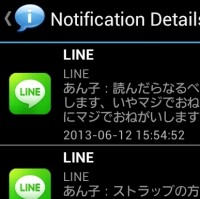 LINEトークをLINEアプリ上で開くと、相手側で「既読」になってしまう。相手側で「既読」になることなく、トークを全部、全文読むための裏技アプリとして、最後に紹介するのは定番の「Notification History」だ。
LINEトークをLINEアプリ上で開くと、相手側で「既読」になってしまう。相手側で「既読」になることなく、トークを全部、全文読むための裏技アプリとして、最後に紹介するのは定番の「Notification History」だ。
最近登場した新しい裏技に比べると、定番裏技には、良い点と悪い点がある。これらを比べて、自分に一番合った裏技を利用するのが良いだろう。
まず、LINEの通知ポップアップを利用する裏技と比べると、定番裏技は、操作が簡単なことが長所だが、別途裏技用にアプリを導入する必要があることと、スタンプ(の絵)を見れないことが短所だ。
次に、最近話題の最新裏技アプリ「メッセージ通知履歴」と比べると、定番裏技は、Facebookのメッセージを「開封」にせずに読むためにも利用できたり、汎用性が高いことが長所だが、「フレンド別」の表示はムリだったりと、少し見づらいことが短所だ。
長所や短所を考えた上で、自分に一番合っている裏技を利用しよう!
定番裏技アプリ「Notification History」の使い方
・Notification History – Google Play の Android アプリ
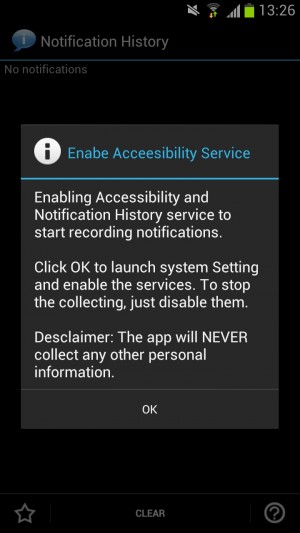 インストール後に起動すると警告が表示される。英語なので良く分からないかもしれないが、「システム設定を変更して下さい」という旨の表示だ。「Notification History」は、Android自体の通知機能を利用するアプリ。この手のアプリを使うには、システム設定の変更が必要なのだ。
インストール後に起動すると警告が表示される。英語なので良く分からないかもしれないが、「システム設定を変更して下さい」という旨の表示だ。「Notification History」は、Android自体の通知機能を利用するアプリ。この手のアプリを使うには、システム設定の変更が必要なのだ。
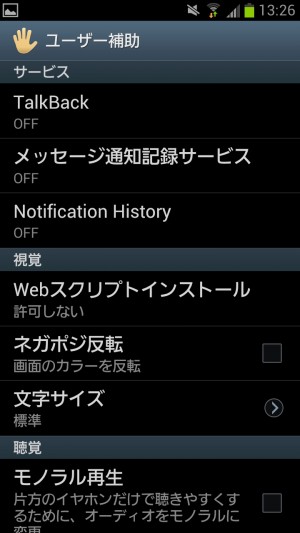 システム設定の「ユーザー補助」が開かれる。少し下にスクロールし、「サービス」の「Notification History」をタップ。
システム設定の「ユーザー補助」が開かれる。少し下にスクロールし、「サービス」の「Notification History」をタップ。
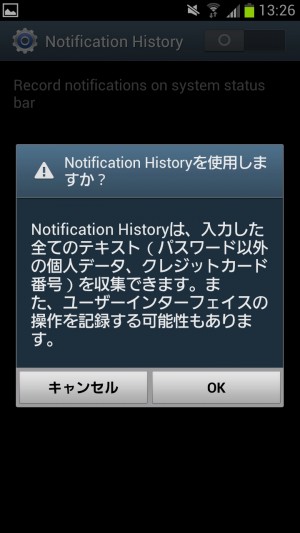 右上のOn/Off切り替えボタンをタップ。警告が表示されるが「OK」でOnになる。これで設定変更完了だ。
右上のOn/Off切り替えボタンをタップ。警告が表示されるが「OK」でOnになる。これで設定変更完了だ。
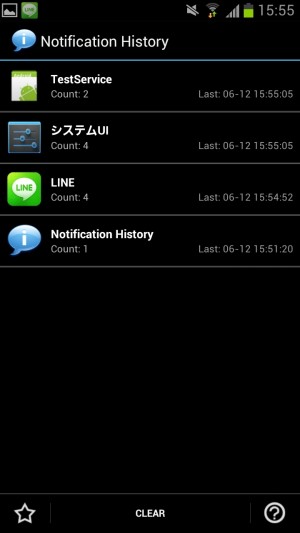 以後、トークが届くなどしてAndroid自体の通知が入ると、「Notification History」内で通知が記録され……。
以後、トークが届くなどしてAndroid自体の通知が入ると、「Notification History」内で通知が記録され……。
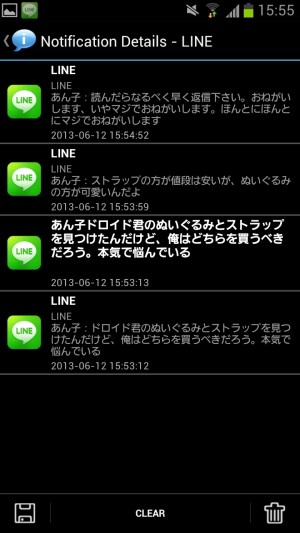 これを全部、全文読むことができるようになる。「Notification History」内でトーク(の通知)を読んでいる分には、相手側で「既読」にならないぞ。
これを全部、全文読むことができるようになる。「Notification History」内でトーク(の通知)を読んでいる分には、相手側で「既読」にならないぞ。
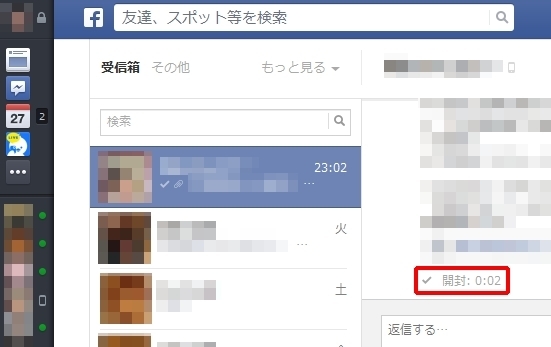
Android自体の通知を利用する仕組みなので、全てのアプリの通知を記録できる。例えば、Facebookメッセージにも「開封」表示があるが、「Notification History」内でメッセージ(の通知)を読んでいる分には、相手側で「開封」と表示されない。LINEに限らず、全アプリで「既読にせずに読む」的な裏技を利用できるのだ。
もう一つの定番アプリ「Notification Browser」
「Notification History」は、アプリを起動しアプリ内で通知を読むためのアプリだ。同様の機能を、ホーム画面上で使えるアプリが「Notification Browser」。ホーム画面上に置いたウィジェット内で、「Notification History」と同じように、LINEのトークを既読にせず全文全部読むことができる。
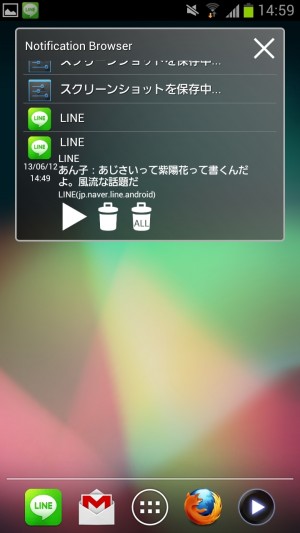 ホーム画面上に表示されていれば読みやすい、というのが長所だが、人によっては「ちょっと邪魔」と感じるかもしれない。好みの問題だろう。
ホーム画面上に表示されていれば読みやすい、というのが長所だが、人によっては「ちょっと邪魔」と感じるかもしれない。好みの問題だろう。
特集目次
関連記事

LINEで既読にせずにトークを全文/全部読むための最新裏技アプリ2トップ

【特集まとめ】LINEトークを「既読」にせずに読む!定番から最新テクまで一気に紹介

LINEのバージョンアップで強力に!「通知ポップアップ」で既読にせずにトークを読む

既読にせずにトークを読むため公式アカウントを使う!LINE最新最強の裏技はこれだ!

LINEを「既読」にせずに全文/全トーク読める「Notification History」はLINEユーザー必携!

LINEを「既読」にせずにホーム画面上で全文/全トーク読める「Notification Browser」

【特集まとめ】LINEをもっと便利に使える、LINEユーザー向け補助アプリを厳選して紹介!

LINEトークをどうしても放置してしまうなら、ホーム画面に表示させれば忘れない

スマホを放置している時に届いたLINEトークを見逃す罠を回避する補助アプリ
2013年06月29日18時00分 公開 | カテゴリー: ソーシャル | キーワード:アプリ, チップス, 特集 | Short URL
ツイート
最新記事
- 肩に乗せるだけで音に包まれる!ウェアラブルネックスピーカー!
- 枕の下に置くピロースピーカー!Bluetooth接続でスマホから音楽を流しながら寝れる!
- 腕に巻いて使えるウェアラブルスピーカー!IPX6防水で急な雨にも安心!
- ミニモバイルバッテリーの新定番!折りたたみ式のLightningコネクター搭載!
- コネクター搭載の3in1モバイルバッテリー!iPhoneもAndroidもおまかせ!
- ケーブル不要でiPhoneもApple Watchも!5000mAhの大容量モバイルバッテリー!
- TSAロック付きスーツケースベルト! 頑丈なロックフックで安心な旅行を!
- 4in1の大容量モバイルバッテリー!スマホもタブレットもゲーム機も!
- 10000mAh大容量ワイヤレスモバイルバッテリー!Apple Watchの充電も出来る!
- コンパクトな手のひらサイズ。だけど、かなりタフ!どこでも使えるバックハンガー!
- ダンボールを挿すだけ!持ち運び出来るダンボールストッカー!
- コンパクトで高品質なケーブル!6in1のユニークデザインなケーブル!
- 洗練されたシンプルなボディバッグ!自由で快適な背負い心地!
- リラックスして座りやすい座椅子!回転するのでパソコンや読書等に最適!
- ゆったりくつろげる、至福の時間!肘つき座椅子!
- 究極進化、三刀流座椅子!ソファの座り心地みたいな回転座椅子!
- 磁力で自分でまとまる!フラット平形タイプのUSB-Cケーブル!
- 首と肩がホッとする枕!首肩温め機能でじんわり温まる!
- USB-Cケーブルだけで使える!アイリスオーヤマ製の27インチモニター!
- 15000mAh大容量モバイルバッテリー!ケーブル内蔵&プラグ付き!
- iPad専用磁気充電式タッチペン!ワイヤレス充電可能なスタイラスペン!
- 寒い季節には欠かせないアイテム!ドリンクを温められるカップウォーマー!
- ワンタッチで飲み物を温められる!デスクで使うのに最適!
- 柔らかい感触!心地良いさわり心地の充電式カイロ!
- 3in1防災対策の充電式カイロ!寒い季節を心地よく、あたたかく過ごそう!
- つけたら2秒ですぐ暖かい!2個セットの充電式カイロ!
- 左の手のひらにフィット!操作しやすいのせ心地のトラックボールワイヤレスマウス!
- 大容量収納可能なビジネスリュック!充実のポケット数!
- 通勤が快適な薄型なのに大容量!ノートパソコンも安全に収納!
- シンプルで洗練されたデザイン!どんな服装にも似合うビジネスリュック!

 【まとめ】Fireタブレットをさらに楽しめる必携アプリ
【まとめ】Fireタブレットをさらに楽しめる必携アプリ まとめ買いがお得なアプリストア専用「Amazonコイン」
まとめ買いがお得なアプリストア専用「Amazonコイン」 グラフィック性能は2倍以上!新旧「Fire HD 10」の処理性能をベンチマーク比較
グラフィック性能は2倍以上!新旧「Fire HD 10」の処理性能をベンチマーク比較 Amazonプライムはドコモやauならクレカ無しでも利用可能!
Amazonプライムはドコモやauならクレカ無しでも利用可能! Amazonプライム会費がギフト券だけでも支払い可能に!(ただし無料体験不可)
Amazonプライム会費がギフト券だけでも支払い可能に!(ただし無料体験不可) 【特集】開発者でない人でも役立つ機能が満載!!USBデバッグ接続を徹底活用せよ
【特集】開発者でない人でも役立つ機能が満載!!USBデバッグ接続を徹底活用せよ ダイソーの「積み重ね整理棚」はFireタブレットを枕の上に固定するのに最適!
ダイソーの「積み重ね整理棚」はFireタブレットを枕の上に固定するのに最適! かわいいキャラが憂鬱な気分を癒してくれるパズルゲーム特集
かわいいキャラが憂鬱な気分を癒してくれるパズルゲーム特集 2000円を切るスマート赤外線リモコンで家電をスマートホーム化!!
2000円を切るスマート赤外線リモコンで家電をスマートホーム化!! Amazon開発者アカウントを作成してAlexaスキルを自作しよう
Amazon開発者アカウントを作成してAlexaスキルを自作しよう FireタブレットでYouTubeを見るなら「NewPipe」
FireタブレットでYouTubeを見るなら「NewPipe」 8コア2GHzに高速化したAmazon「Fire HD 10」の新モデルが登場!
8コア2GHzに高速化したAmazon「Fire HD 10」の新モデルが登場! ポイント還元付きでお得なAmazonギフト券のチャージタイプ
ポイント還元付きでお得なAmazonギフト券のチャージタイプ Amazon「Fire HD 8」タブレットにNewモデルが登場!
Amazon「Fire HD 8」タブレットにNewモデルが登場! 「Fire HD 10」は擬似的な筆圧検知が可能でスケッチブック代わりに最適
「Fire HD 10」は擬似的な筆圧検知が可能でスケッチブック代わりに最適
あんスマソーシャルアカウント